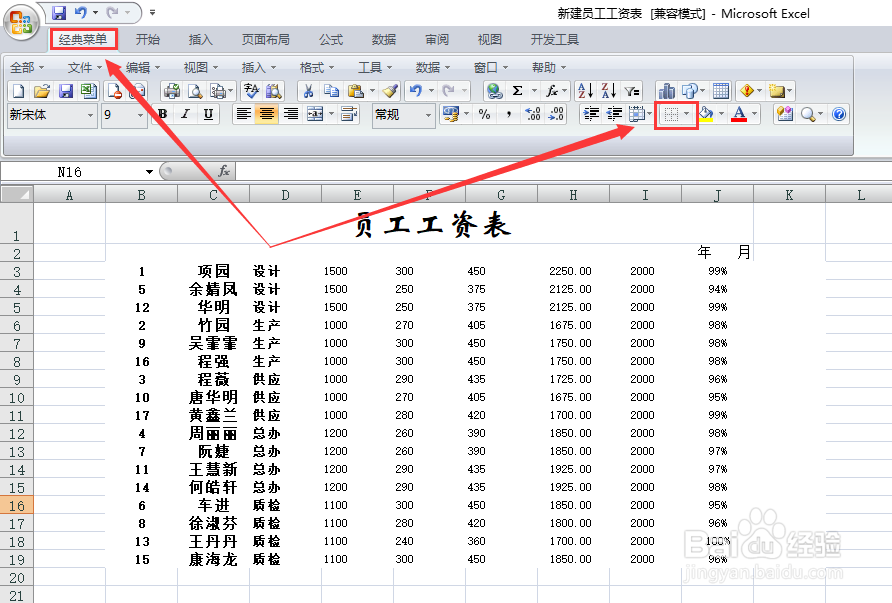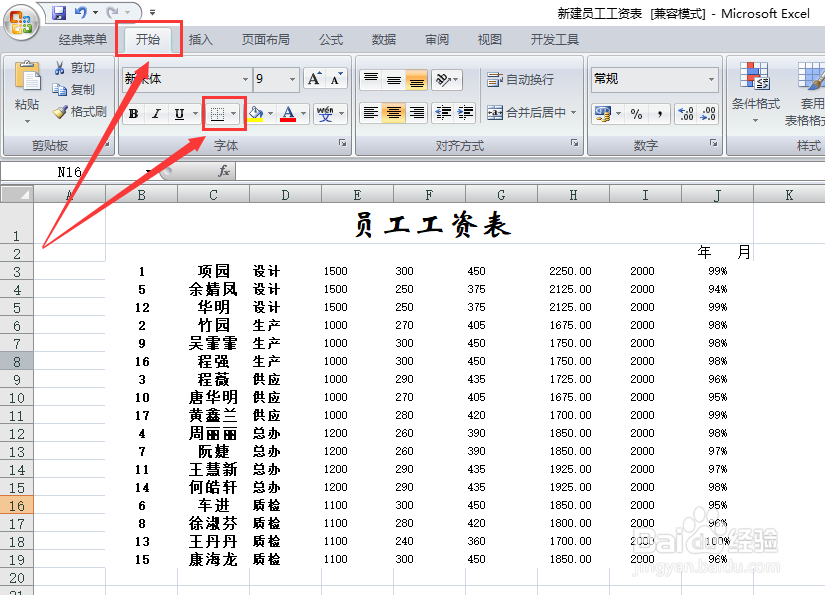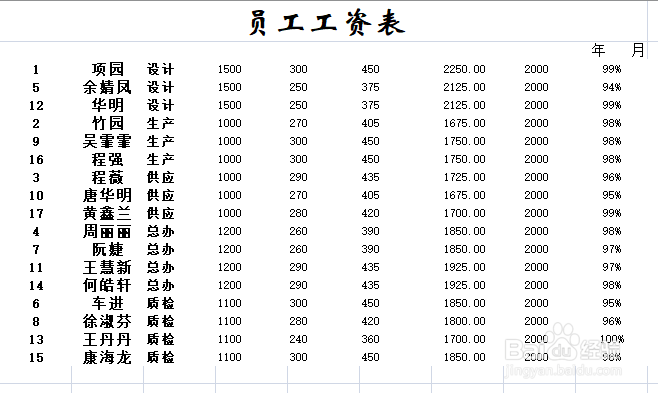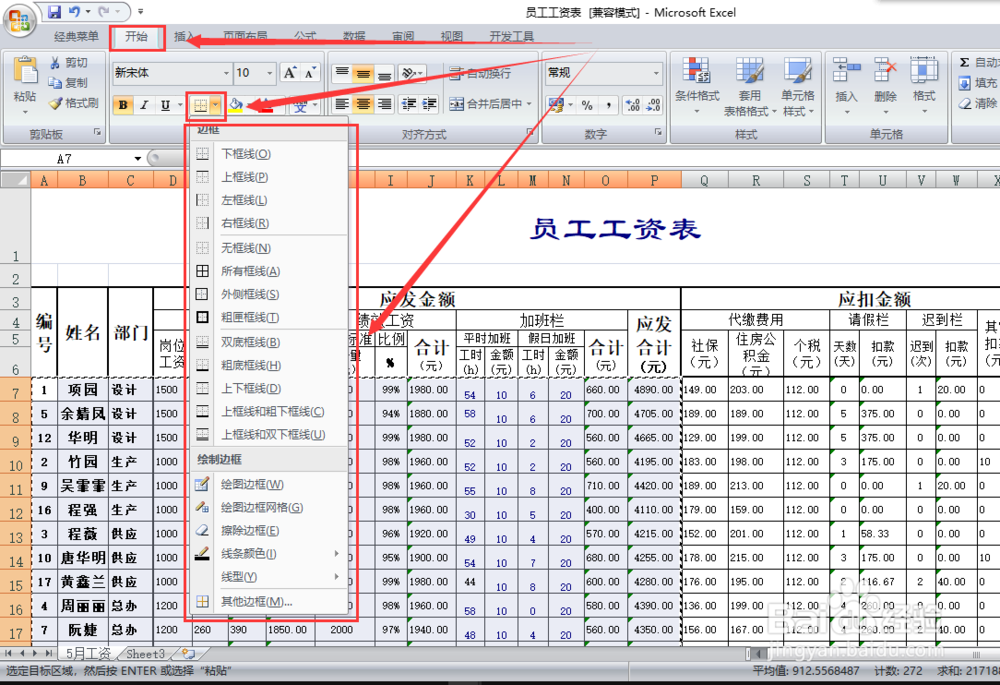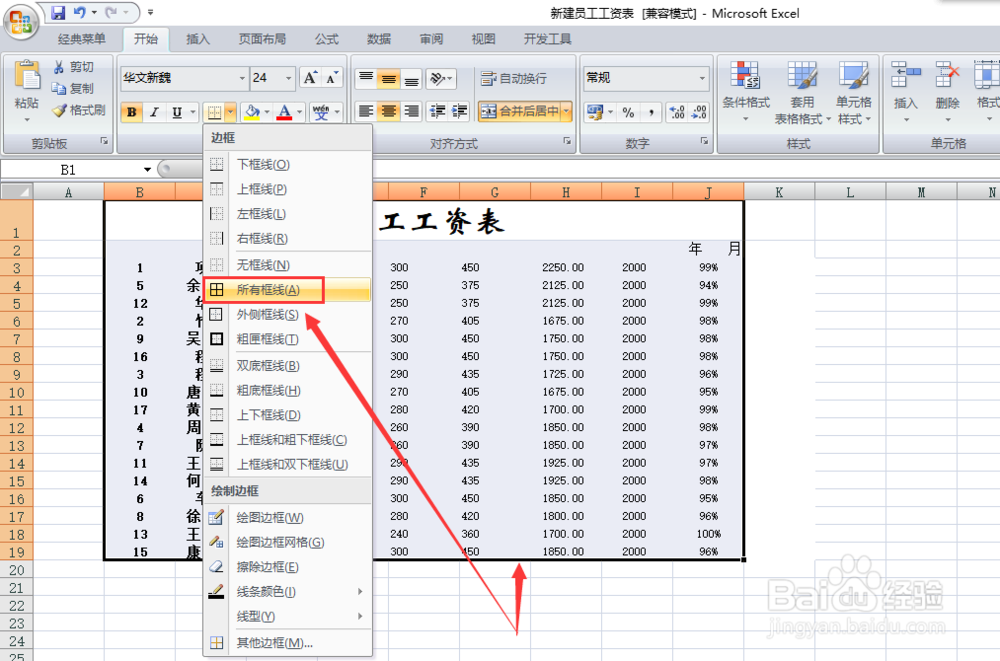1、目前为表格画边框命令在excel表格中的位置越来越显著,我们在“经典菜单”和“开始”菜单中一眼即可看见。
2、打开excel工作表。
3、在”经典菜单“或”开始“菜单项下,点击边框样式右下角的小三角,即可看到多种加边框的样式。
4、我们先为整个表格加上细黑框。选定加边框区域,然后点细黑边框,整个工作表就有了细黑边框。
5、我们聪艄料姹再为表格四周加上粗黑框。同样是选定区域,然后点击粗黑框即可。”员工工资表“和”年月“与下部数据属于两部分,我们只需为下部数据加粗黑框,那么我们就只选定下部数据,然后点击粗黑框命令。
6、表格加框就基本成型了。
7、下面对细节进行修改。首先刀祖哉男擦除掉不需要的边框,点击边框右下角小三角,点击”擦除边框“,将不需要的边框擦除掉,一个漂亮的表格就出来了。
8、当然,画边框的方法非常多,只要熟悉起来,熟练运用就能熟能生巧。